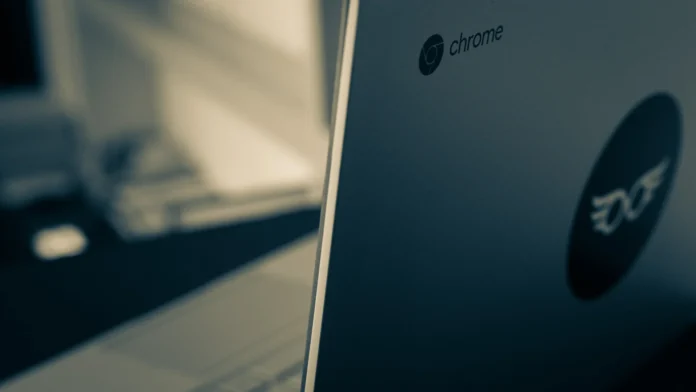Google Assistant je virtuální asistent s umělou inteligencí vyvinutý společností Google. Funkce je dostupná v mobilních zařízeních a chytrých domácích zařízeních. Na rozdíl od předchozího virtuálního asistenta společnosti, Google Now, dokáže Google Assistant vést obousměrnou konverzaci.
Tato funkce představuje pohodlný způsob ovládání nestacionárních zařízení, stejně jako funkce Smart Home. Obousměrná komunikace zase dává této funkci flexibilitu v aplikaci a umožňuje její využití pro řadu úloh.
Použití této funkce však může být někdy problematické. Při zapnutém hlasovém ovládání totiž funkce vždy reaguje na vaše příkazy, a může tak v maximální míře narušovat používání jednotlivých zařízení.
Proto bude užitečné vědět, jak tuto funkci na Chromebooku vypnout. Více informací o tom najdete níže.
Jak vypnout Asistenta Google na Chromebooku
Jak bylo uvedeno výše, digitální asistent v telefonu může být užitečný, ale ať už máte obavy o soukromí, nebo ho prostě nechcete používat, vždy ho můžete vypnout.
Zvláště užitečná může být možnost vypnout digitálního asistenta na různých přenosných zařízeních, jako je například Chromebook.
Hlasové ovládání není vždy výhodnější než standardní způsoby ovládání, jako jsou dálkové ovladače, ovládání prostřednictvím telefonu nebo tlačítka na televizoru a set-top boxu, pokud jsou k dispozici. Někdy může pouze překážet.
Společnost Google nedávno začala ve velkém rozšiřovat Asistenta do nových i starších Chromebooků. Stejně jako v telefonu může být Asistent Google velmi užitečný.
Pokud však z nějakého důvodu nechcete Asistenta používat nebo vás ruší, pak v tomto případě Google nabízí poměrně jednoduchý způsob, jak jej vypnout. Chcete-li tak učinit, proveďte následující kroky:
- Nejprve na Chromebooku otevřete Nastavení.
- Poté najděte postranní panel, podívejte se dolů a najděte část „Hledání a asistent“.
- Jakmile tam přejdete, zobrazí se sekce „Asistent“. V této nabídce budete moci stisknutím jediného přepínače zcela vypnout funkci Asistent ve svém zařízení.
Jak řešit situaci, kdy na vás Chromebook stále mluví, ale hlasové ovládání je již vypnuté
Někdy uživatelé obviňují Asistenta Google, že na ně mluví. To však může být pouze spekulace. Faktem je, že operační systém Chrome OS má mnoho vestavěných funkcí pro zpřístupnění.
Společnost Google proto přidala funkci ChromeVox, která zrakově postiženým lidem nahlas přečte vše, co se zobrazí na obrazovce. Jak jistě chápete, přítomnost takové funkce je v některých situacích užitečná.
Pokud je však z nějakého důvodu aktivována těm, kteří ji obecně nepotřebují, může to způsobit menší rozruch nebo nepochopení toho, co se děje.
Situaci komplikuje i to, že většina lidí si přítomnost této funkce neuvědomuje, a proto se domnívá, že otravné čtení všeho nahlas přímo souvisí s hlasovým ovládáním, což je zásadní omyl.
Možná jste tuto funkci jen nechtěně povolili v Rozšířených nastaveních v části Zpřístupnění na Chromebooku.
Chcete-li zjistit, zda jsou funkce přístupnosti povoleny, podívejte se do pravého dolního rohu obrazovky. Pokud tam vedle času vidíte šipku, jsou funkce přístupnosti, jako je ChromeVox, klávesnice na obrazovce, režim vysokého kontrastu nebo lupa obrazovky, povoleny.
Chcete-li vypnout službu ChromeVox, postupujte takto:
- Klepněte na oblast v pravém dolním rohu, kde se nacházejí hodiny.
- Z dostupných možností vyberte možnost „Nastavení“.
- Po vstupu do Nastavení sjeďte dolů na stránku a vyberte možnost „Zobrazit rozšířená nastavení…“.
- Jakmile se nová stránka načte, sjeďte také dolů na konec stránky a najděte oddíl „Přístupnost“. Přejděte do ní.
- V požadované části zrušte zaškrtnutí políčka „Povolit ChromeVox“.
- Po dokončení nastavení zavřete okno Nastavení.
Tuto funkci můžete také zakázat klepnutím na ruku, kliknutím na položku „Zpřístupnění“ a klepnutím na položku „ChromeVox“, čímž zrušíte její zaškrtnutí.
Jak vyřešit problém s hlasovým ovládáním, pokud nepomohlo nic z výše uvedeného
Pokud se ani po všech úpravách nemůžete zbavit hlasového navádění nebo pokud váš Chromebook stále reaguje na váš hlas, existují řešení i pro tyto případy. Nejprve se obraťte na službu podpory obchodu, ve kterém jste zařízení zakoupili.
Pokud chat ani telefonické konzultace nepomohou, zajděte do servisního střediska a vraťte Chromebook k opravě. Možná je něco špatně s operačním systémem.
Pokud příčinou není vaše manipulace se zařízením, ale tovární vada nebo chyba systému, a vaše záruční doba je stále platná, pak vám bude zařízení opraveno zdarma.
Než začnete někoho obtěžovat, není samozřejmě zbytečné výše uvedené metody zopakovat. Někdy, když se zdá, že jste udělali všechno správně, můžete něco přehlédnout a udělat kvůli tomu chybu. To se může stát, i když je na první pohled případ zcela jednoduchý.